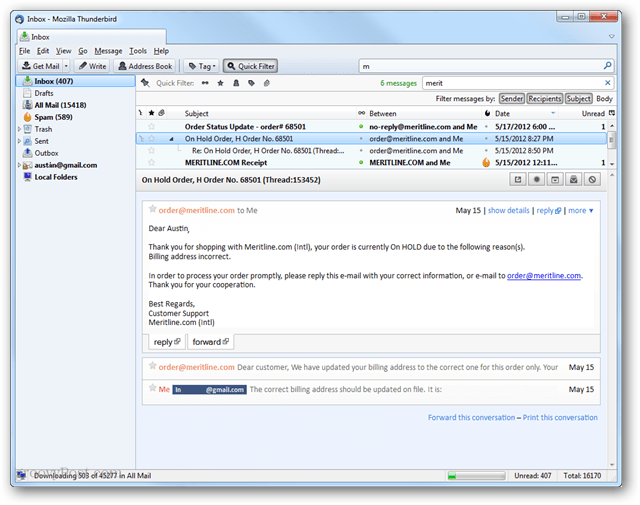Kuinka ottaa Gmail-kaltainen keskustelunäkymä käyttöön Thunderbirdissä
Mozilla Sähköposti Gmail Thunderbird / / March 17, 2020
Jos Gmailissa on yksi asia, josta pidän, se on keskustelunäkymä. Thunderbirdillä ei ole tätä ominaisuutta oletuksena, mutta tällä lisäosalla saat saman tyyppiset toiminnot.
Jos käytät Gmailin verkkokäyttöliittymää, olet todennäköisesti tottunut kierteitettyyn keskusteluun. Kun kokeilin Thunderbird-sovellusta sähköpostiohjelmaan, huomasin sen olevan se ominaisuus, jota en voinut elää ilman. En ole ainoa, joka tuntuu tällä tavalla, groovy-kehittäjä - Jonathan Protzenko loi lisäosan samantyyppisten toimintojen tarjoamiseksi.
Jos et ole varma, mikä keskustelunäkymä on, katso tämä Gmail-katkelma. Vaikka jokainen sähköpostiosoite on erillinen ja lähetettiin eri aikaan, Gmail ryhmittelee ne automaattisesti yhteen ketjuun. Tämän avulla voit helposti seurata keskusteluja. Thunderbird Conversation -lisäosa jäljittelee tätä käyttäytymistä Mozilla Thunderbirdille.
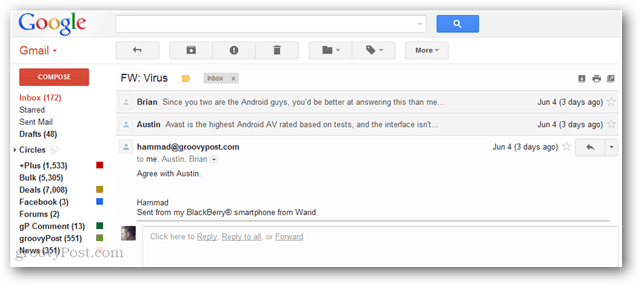
Asenna keskustelunäkymä
Avaa Thunderbird ja napsauta Työkalut >> Lisäosat valikkovaihtoehto.
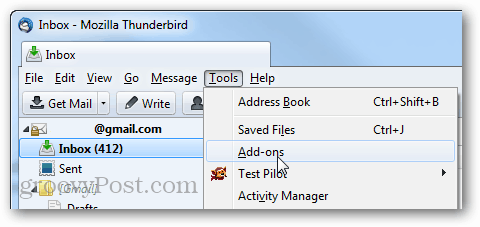
Lisäosien hallinnan oikeassa yläkulmassa, tyyppi: keskusteluja. Ensimmäisen tuloksen tulisi olla Thunderbird Conversations. Napsauta Asenna.
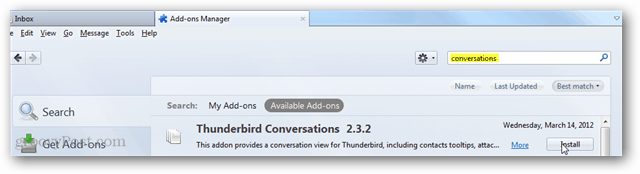
Sinun on käynnistettävä Thunderbird uudelleen asennuksen loppuun saattamiseksi.
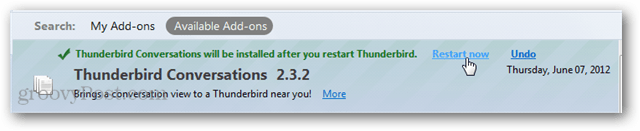
Kun Thunderbird on käynnistetty uudelleen, Thunderbird-keskustelut tuovat käyttöön asennusapurin. Voit heti ottaa muutokset käyttöön tai tarkistaa ne. Suosittelen, että jätät sen oletusasetuksiin. Lisäosan määrittäminen voi viedä minuutin, mutta kun se on valmis, sinulla on hyvä mennä.
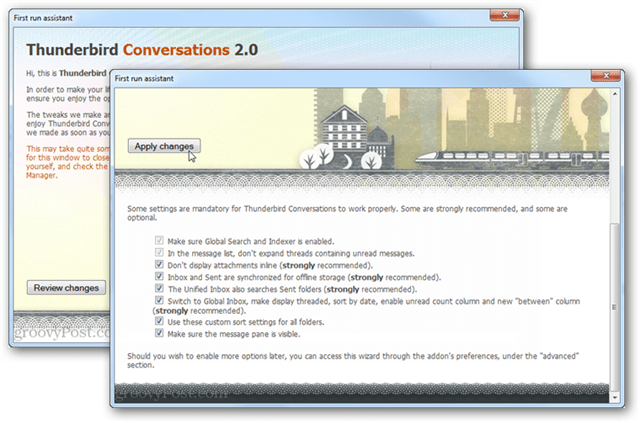
Nyt voit nauttia kierrettyjen keskustelujen näkymistä ja yleisesti parannetusta ja järjestetystä kansiokokemuksesta.